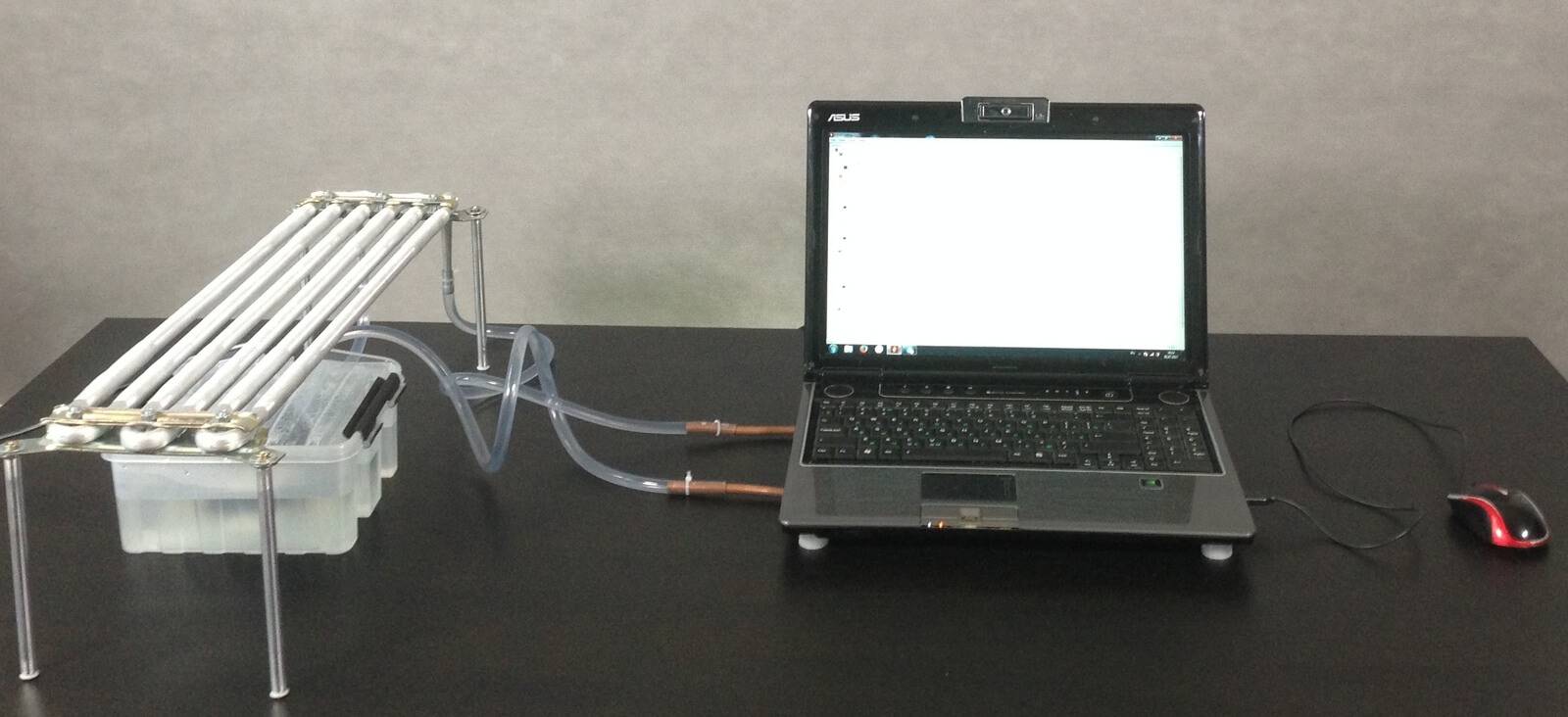С чего начать
Как и для любого рабочего процесса, начать следует с составления сметы/плана и определения будущих стадий монтажа, о чём и пойдёт речь ниже.
1 Шаг. Составление сметы и схематического плана
Для начала стоит ответить на несколько вопросов:
«Какие ожидания возлагаются на будущее творение» — например (для автора статьи здесь и далее), это удобная подложка, находящаяся под небольшим углом, и 1/2 кулера на вдув и на выдув. А цель — добиться понижения температурных показателей хотя бы на 5 градусов.
«Какую сумму на это можно выделить» — бюджет 500 рублей.
«Какой размер/габариты» — так как девайс имеет диагональ 18.4 дюйма, то с учётом расположения его ножек, длина будет составлять порядка 36*38 см., ширина 35-37 см.
«Из чего сделать корпус/основу»
Принимая во внимание, что «ASUS K95VJ» весит более 4 килограммов, материал должен быть прочным, но в то же время желательно добиться небольших габаритов и лёгкости. С этими запросами достаточно спокойно должны были справиться полипропиленовые трубы для воды диаметров 20 мм.
«Из чего сделать подложку для крепления кулера» — вес кулера минимален, и нагрузки на подложку не будет, поэтому и чрезмерной прочности от неё и не требуется
Соответственно, выбор пал на ассортимент канцтоваров, а именно на папку-скоросшиватель с металлическим зажимом и максимально плотным/грубым картоном.
«Что уже имеется в наличии» — уже имеется старая охлаждающая подставка от девайса того же бренда «Asus», но с диагональю экрана в 13 дюймов, из которой можно извлечь кулер и порт питания.
«Какие инструменты/предметы потребуются дополнительно»: Линейка, метр или рулетка.
Канцелярский нож или ножницы.
Дрель/шуруповёрт, свёрла и отвёртка.
Ножовка по металлу или лобзик.
Маркер, изолента.
Болты, гайки, шайбы.
Клеевой пистолет или двухсторонний скотч.
Мебельный степлер или обычный прозрачный скотч.

Шаг 2. Приобретение материалов
Учитывая, что список предметов и инструментов, приведённый выше, не требует дополнительных затрат, так как всё это имеется у любого среднестатического мужчины, останется только докупить:
- «полипропиленовые трубы» — 1.5/2 метра трубы (с запасом) в среднем стоит порядка 100 рублей (в примере по факту вышло 75 рублей*1,5 м.).
- «уголки и тройники» — четыре уголка под 90 градусов и два тройника – в общей сложности стоили 27 рублей.
- «папка-скоросшиватель» — из того, что удалось найти в ближайших магазинах, была папка с довольно плотным картоном стоимостью 120 рублей.
Итого: 222 рубля.
Продвинутые самоделки
Но это был довольно дешевый вариант. Если в кармане хоть одна «пятихатка», можно окунуться в степь самоделок. Список покупок такой: простой компьютерный вентилятор, розетка USB типа А, изолента и клей. В общем, вместо USB подойдет старое зарядное устройство, а для удобства стоит обзавестись десятью сантиметрами кабеля. Из инструментов вам понадобится паяльник. Фанера — хорошая основа для опоры, хотя подойдет и связующее.

В держателе, каким бы он ни был, мы просверлили отверстие на месте вентиляционной решетки ноутбука. Только не во всяком случае, а под размер купленного кулера. Его необходимо зафиксировать в отверстии любым удобным способом. И желательно дуть от ноута. Также алгоритм может отличаться в зависимости от материалов.

Если у вас в руках старое зарядное устройство, отрежьте его конец и оголите электрический шнур. С вентилятором поступаем так же, но только с двумя проводами. Часто необходимые красные и черные, а желтый будет лишним. Далее мы соединяем достоинства с достоинствами, недостатки с недостатками и изолируем стык. Готовый! Подключите зарядное устройство, и вентилятор начнет вращаться.
С USB все немного иначе. Нам нужно будет взять паяльник и припаять минусовые провода к четвертому выводу вилки, а плюс — к первому
Здесь очень важно хорошо разбираться в распиновке и не допускать ошибок. В противном случае короткое замыкание приведет к повреждению ноутбука
А потом снова все так же — подключаем кабель к кабелю и изолируем стык. USB-накопитель подключается к ноутбуку, и вентилятор вращается.
При желании также можно запутаться с картой, регулятором скорости и прочими гаджетами. Это все равно будет дешевле, чем поставка охлаждения из магазина.
С чего начать
Как и в любом рабочем процессе, вы должны начать с составления предложения / плана и определения будущих этапов установки, которые будут обсуждаться ниже.
Шаг 1. Составление бюджета и схематизация
- Для начала стоит ответить на несколько вопросов:
- «Каковы ожидания от будущего творения» — например (автору статьи ниже), это удобная подложка с небольшим углом и 1/2 кулера для вдувания и выдувания. И цель — добиться снижения температурных показателей не менее чем на 5 градусов.
- «Сколько денег можно отложить на это?» — бюджет 500 руб.
- «Какой размер / габариты» — так как у устройства диагональ 18,4 дюйма, то с учетом положения ножек длина будет примерно 36 * 38см, ширина 35-37см.
- «Из чего сделать корпус / основу». Учитывая, что «ASUS K95VJ» весит более 4 килограммов, материал должен быть прочным, но при этом желательно добиться небольших габаритов и легкости. Полипропиленовые трубы для воды диаметром 20 мм должны были справиться с этими требованиями очень спокойно.
- «Из чего сделать подложку для установки кулера» — вес кулера минимален и на подложку не будет нагрузки, поэтому не требуется чрезмерных усилий. В итоге выбор пал на ассортимент канцелярских товаров, а именно на папку для бумаг с металлическим зажимом и самый плотный / грубый картон.
- «То, что уже есть в наличии» — уже есть старая охлаждающая подставка от устройства той же марки «Асус», но с диагональю экрана 13 дюймов, с которой можно снять кулер и порт питания.
- «Какие инструменты / предметы необходимы дополнительно»: Линейка, рулетка или рулетка.
- Канцелярский нож или ножницы.
- Дрель / шуруповерт, дрель и шуруповерт.
- Ножовка по металлу или лобзик.
- Маркер, скотч.
- Болты, гайки, шайбы.
- Клеевой пистолет или двусторонний скотч.
- Мебельный степлер или прозрачный скотч.
Шаг 2. Закупка материалов
Учитывая, что приведенный выше перечень предметов и инструментов не требует дополнительных затрат, так как все это есть у любого обывателя, необходимо будет лишь дополнительно докупить:
- «Полипропиленовые трубы» — 1,5 / 2 метра трубы (с наценкой) стоит в среднем около 100 рублей (в примере на самом деле получилось 75 рублей * 1,5 м.).
- «Уголки и тройники» — четыре уголка 90 градусов и два тройника — общей стоимостью 27 рублей.
- «Папка-папка» — из того, что удалось найти в ближайших магазинах, была папка с довольно толстым картоном стоимостью 120 рублей.
Итого: 222 руб.
Вырезал отверстие в корпусе, чтобы снизить температуру
Помимо самой будки пришлось придумать еще и ноут. HP сильно нагревается. Не помню когда, но мне пришлось вынуть стандартный вентилятор ноутбука и заменить его маленьким Gelid Silent 5 FN-SX05-40 — я бы не сказал, что это сильно помогло, но это сработало на в то время как. Он также связал это через reobass.
В какой-то момент было решено, что в ноутбуке нужно будет просверлить дополнительное отверстие, чтобы улучшить воздушный поток и снизить температуру.
Тоже было просто:
Разобранный ноутбук
Нанесен на карту
Проделал сверлом много дырок
Боковое сверление выполнено с осторожностью
Чистый файл
Сделал небольшие отверстия для шурупов
Прикручен к сети
Покрасил серебряные винты черным маркером
Почему это выгодно
Конечно же, каждому необходимо здраво оценивать свои возможности и в подборе комплектующих, и в их монтаже и в принципе отдавать себе отчёт о целесообразности задуманного действия. Итак, почему это выгодно. Например, в наличии ноутбук «ASUS K95VJ» с диагональю экрана в 18.4 дюйма. Поиски рассматриваемой системы охлаждения установили, что все достойные внимания варианты стоят порядка 2000 рублей и выше. Действительно, с учётом современных реалий данная сумма не кажется значительной, но и отдавать такие деньги за красивый корпус с подсветкой, по сути пустышку, тоже не очень хочется. Да и в принципе, это довольно сомнительное вложение средств, сэкономив которые можно, например, вложить в покупку комплектующих. Именно поэтому автор настоящий статьи, как и многие другие пользователи, вознамерился сделать охлаждающую подставку самостоятельно с минимальным вложением денежных средств и потраченного времени.
Красивая подставка из дерева
Очень дорого и красиво будет смотреться конструкция из дерева. При этом материал полностью экологичный и натуральный, прослужит он долго без поломок и претензий. Для работы с деревом необходимы более серьезные инструменты и умения, чем с фанерой.
Подставка для ноутбука из дерева может представлять собой небольшой столик с ножками. А самым простым вариантом станет подставка-рамка. Такую конструкцию сделать проще, чем сплошной столик для ноутбука. Нужно купить несколько планок средней толщины. Снять мерки с ноутбука и распилить рейки. Скрутить отрезки с помощью саморезов в виде рамки.
Стоит учесть, что размер рамки должен быть немного меньше, чем габариты нижней части корпуса устройства. По типу рамки могут изготовиться и ножки для подставки. Соединение к основному корпусу осуществляется посредством использования навесов. Неподвижный вариант – саморезы.
Руководство для покупателя по лучшей эргономичной подставке для ноутбука
Идеальная эргономичная подставка для ноутбука должна обладать некоторыми ключевыми особенностями, чтобы ее можно было назвать лучшей.
Эргономика
Если вы наклонитесь лицом к экрану ноутбука, это окажет разрушительное воздействие на ваши черепные и шейные области. Во избежание каких-либо проблем со здоровьем необходимо соблюдать безопасное расстояние до экрана и уровень глаз. Крепление должно позволять вам работать под разными углами, особенно когда вы работаете в течение продолжительного времени. Регулируемая высота играет огромную роль при переключении между рабочими местами. Поэтому лучше всего подойдет подставка, которая успешно снимает усталость тела и разума, освобождая ее для продуктивности.
Устойчивость
К стойкости Подставка для ноутбука должна выдерживать два типа веса.
- Вес, который вы будете испытывать на стойке во время работы
- Вес ноутбука
Если модель является разборной, проверьте уровни регулировки блокировки. Это поможет предотвратить коробление подставки под весом. В тяжеловесном ноутбуке настройки уровней часто смещаются. Если вам нравится нагружать свое устройство большим весом, выберите подставку с более жесткой конструкцией.
Удержание
Чтобы получить удовольствие от эргономичного крепления, ноутбук должен оставаться на месте. Найдите один с прорезиненным покрытием сверху и снизу крепления. Это не только предотвратит скольжение вашего ноутбука на крутых углах, но и защитит рабочую поверхность от царапин от усилия, оказываемого на подставку. Другой способ закрепить ноутбук на месте — купить крепление с фиксаторами спереди.
Теперь, когда мы представили руководство о том, как выбрать подставку для ноутбука в соответствии с вашими потребностями, мы сразу перейдем к списку лучших эргономичных подставок для ноутбуков, доступных сегодня.
Самодельная система охлаждения
Вот что из этого получилось:
Кулер для ноутбука Система охлаждения ноутбука Охладите ноутбук Кулер для ноутбука
Описание
У меня Asus X51RL. Могу сказать, что мне повезло, потому что радиатор у него выходит не сбоку, а сзади. Благодаря этому самодельная система располагается сзади и закрывает экран. Перед установкой этого устройства температура процессора в тихом режиме поднялась до 55 градусов, затем включился штатный вентилятор, снизил температуру до 47 градусов и выключился. И так каждые пять минут. Конечно, это повредило процессор и мои нервы. После установки системы искусственного охлаждения температура процессора постоянно поддерживается в районе 43-45 градусов. То есть температура упала в среднем на 10 градусов. Обычный холодильник отдыхает. Иногда он подключается на самой медленной скорости в играх и с тяжелым хранилищем. Из-за того, что устройство втягивает воздух через радиатор, общая температура ноутбука снизилась и он не нагревается. Например, винчестер до установки системы прогрелся до 45-50 градусов, а теперь — не более 40.
Конструкция
Дизайн очень простой. Тело представляет собой кусок картона из папки с документами. В принципе, его можно сделать из чего угодно. Вентилятор представляет собой стандартный 120-мм кулер для системного блока на 12 В. Его можно запитать от встроенного USB-порта ноутбука, но есть риск его сжечь в случае короткого замыкания. Поэтому лучше покупать самый простой блок питания на 12 вольт. Если кулер слишком громко звучит при питании от 12 вольт, вы можете легко снизить напряжение с помощью резистора. Картон и кулер склеены клеем, дополнительно закреплены изолентой. Вход системы охлаждения должен быть закрыт от открытия радиатора.
Опыт эксплуатации
С момента начала установки прошло более 5 месяцев. Решил почистить ноутбук от пыли и написал об этом статью. Если вы прочтете его и посмотрите фотографии, то заметите, что под задней крышкой скопился очень тонкий слой пыли. Как оказалось, самодельная система охлаждения буквально вытягивала весь воздух силой. На крыльчатке чиллера появилась пыль.
Слой пыли на кулере Пыль на крыльчатке
Таким образом, это устройство предотвратило скопление грязи внутри ноутбука. В профилактических целях дополнил смазку его подшипника машинным маслом.
Пополнение смазки
Изготовление системы охлаждения
Для доступа к вентиляторам необходимо сделать одну из крышек съемной (желательно верхнюю). Прикрепите вентилятор к нижней крышке подставки с помощью саморезов или клея.
Соберите электрическую схему, чтобы включить вентилятор. Цепочка последовательная от вентилятора, молекулы, кабеля USB и переключателя. Чтобы проверить работу цепи, сначала соберите ее без сварки. Убедившись, что все в порядке, можно припаять провода припоем, канифолью и паяльником. После пайки места соединения проводов обматываем изолентой. Если вы собираетесь использовать несколько вентиляторов, вам необходимо подключить их параллельно.
♻ Инструкция
Охлаждающая подставка – простейшее изделие. Время затрачивал только на то, чтобы сделать всё максимально точно.
1. Измерил ноутбук и прикинул размер будущей подставки (сделал это до похода в магазин, а потом ещё раз после).
2. Разметил линейкой и вырезал ножницами нижнюю часть из металла (дно). Обработал напильником.
3. Вырезал верхнюю сетчатую часть. Обработал напильником, чтобы не цепляться и не порезаться при использовании.
4. К верхней части прикрутил вентилятор. В комплекте к нему шли винты-саморезы. Вентилятор очень тихий. Специально искал большой – 20×20 см.
5. Отмерил и ножовкой распилил все необходимые доски. Зашкурил их.
6. Просверлил доски по периметру – сделал отверстия для саморезов, чтобы во время вкручивания не раскололось дерево на две части.
7. Прикрепил дно саморезами к деревяшкам.
8
Обклеил все нужные места чёрной изолентой – особое внимание уделил острым краям сетки
9. Прикрепил сетку с вентилятором саморезами (на фото момент до обклейки изолентой).

10. Вырезал стенки из ПВХ уголков (пришлось всё отмерить очень точно) и обработал напильником.
11. Приклеил стенки двухсторонним скотчем (спустя время убрал скотч и приклеил их эпоксидным клеем).

12. Подключил реобас (регулятор вентиляторов) к блоку питания и к подставке, при этом правильно вставил провода в нужном месте, которые идут через выключатель.
13. Закрепил всё под столом – всё скрытно и удобно

Варианты подставок
пользоваться ноутбуком, держа его на коленях, неудобно. Вы не можете ни комфортно отдыхать, ни нормально работать. Существует достаточное количество интересных вариантов, из которых можно выбрать подходящий и сделать оригинальную и простую подставку своими руками.
Например, сделать стол, только на коротких ножках. Поэтому его можно разместить на кровати, диване или обычном обеденном столе. Удобно и практично. Материал может быть самым разнообразным. Тем, кто предпочитает сохранить общий стиль интерьера, лучше выбрать подходящее дерево. Менее затратный вариант — хорошо сжатый жесткий картон. Главное, следовать чертежам и понятным инструкциям к ним. Такая подставка обязательно должна иметь наклон, чтобы пользователю было удобно смотреть в экран и работать.
Уголок можно сделать подвижным. Это очень удобно, чтобы не манипулировать постоянно крышкой ноутбука. Кстати, самостоятельно распиливать детали необязательно. Любая профильная мастерская быстро справится с этой задачей. Но собирать всегда интереснее для себя. Вы можете настроить и отладить все мелочи, которые индивидуальны для владельца и его верного «помощника».
Кстати, не забываем про вентиляцию. Это основа. Можно просверлить отверстия по кругу в нужных местах, а можно сделать пазы или нишу особого размера с выходами горячего воздуха.
Источники
- https://mahsar.ru/dekor/samodelnoe-ohlazhdenie-dlya-noutbuka.html
- https://asome.ru/diy-cooling-pad/
- https://AllAdvice.ru/488
- https://jamaster.ru/podstavka-dlya-noutbuka-svoimi-rukami/
- [https://nastroyvse.ru/devices/raznoe/kak-sdelat-oxlazhdayushhuyu-podstavku-dlya-noutbuka.html]
Чистка вентилятора системы охлаждения
Чистка вентилятора системы охлаждения ноутбука — это первое, чем стоит заняться обладателю устройства при возникновении проблемы перегрева гаджета. Процедура чистки вентилятора достаточно проста, и, даже не обладая особыми навыками, можно провести эту работу самостоятельно
К примеру, если вам необходима модернизация ноутбука Acer, то в начале стоит обратить внимание на вентилятор системы охлаждения. Достоинством конструкции ноутбуков этого производителя является легкость снятия задней крышки и хороший доступ к системе охлаждения
После снятия нескольких крепежных винтов пользователь легко демонтирует вентилятор и его радиатор. После чего он легко чистится от пыли и грязи.

Инструкция
Охлаждающая подставка — самый простой продукт. Я зря потратил время на то, чтобы сделать все как можно точнее.
1. Я измерил ноутбук и рассчитал размер будущего держателя (делал это до того, как пошел в магазин, а потом еще раз после).
2. Отметьте линейкой и вырежьте нижнюю часть металла (низ) ножницами. Обработано напильником.
3. Вырежьте верхнюю часть сетки. Обработаны напильником, чтобы не прилипать и не порезаться во время использования.
4. Сверху прикрутил вентилятор. В комплект входят саморезы. Вентилятор работает очень тихо. Особенно искал большой — 20х20 см.
5. Отмерял и распилил ножовкой все необходимые доски. Сгладьте их.
6. Просверлил доски по периметру: просверлил отверстия под саморезы, чтобы вал при вкручивании не раскололся на две части.
7. Закрепите днище саморезами к деревянным частям.
8
Все необходимые точки я заклеил черной изолентой: особое внимание уделил острым краям сетки
9. Прикрепил сетку с вентилятором саморезами (на фото момент перед приклеиванием изолентой).
10. Вырезал ПВХ стенки уголков (пришлось все очень точно замерить) и обработал напильником.
11. Стены заклеил двусторонним скотчем (через некоторое время скотч снял и приклеил эпоксидным клеем).
12. Я подключил реобасс (контроллер вентилятора) к блоку питания и держателю, правильно вставив провода в нужном месте, которые проходят через переключатель.
13. Исправлено все под столом: все спрятано и удобно
Самодельная система охлаждения
Вот что из этого получилось:
Описание
У меня Asus X51RL. Могу сказать, что мне повезло, потому что радиатор у него выходит не сбоку, а сзади. Благодаря этому самодельная система располагается сзади и закрывает экран. Перед установкой этого устройства температура процессора в тихом режиме поднялась до 55 градусов, затем включился штатный вентилятор, снизил температуру до 47 градусов и выключился. И так каждые пять минут. Конечно, это повредило процессор и мои нервы. После установки системы искусственного охлаждения температура процессора постоянно поддерживается в районе 43-45 градусов. То есть температура упала в среднем на 10 градусов. Обычный холодильник отдыхает. Иногда он подключается на самой медленной скорости в играх и с тяжелым хранилищем. Из-за того, что устройство втягивает воздух через радиатор, общая температура ноутбука снизилась и он не нагревается. Например, винчестер до установки системы прогрелся до 45-50 градусов, а теперь — не более 40.
Конструкция
Дизайн очень простой. Тело представляет собой кусок картона из папки с документами. В принципе, его можно сделать из чего угодно. Вентилятор представляет собой стандартный 120-мм кулер для системного блока на 12 В. Его можно запитать от встроенного USB-порта ноутбука, но есть риск его сжечь в случае короткого замыкания. Поэтому лучше покупать самый простой блок питания на 12 вольт. Если кулер слишком громко звучит при питании от 12 вольт, вы можете легко снизить напряжение с помощью резистора. Картон и кулер склеены клеем, дополнительно закреплены изолентой. Вход системы охлаждения должен быть закрыт от открытия радиатора.
Опыт эксплуатации
С момента начала установки прошло более 5 месяцев. Решил почистить ноутбук от пыли и написал об этом статью. Если вы прочтете его и посмотрите фотографии, то заметите, что под задней крышкой скопился очень тонкий слой пыли. Как оказалось, самодельная система охлаждения буквально вытягивала весь воздух силой. На крыльчатке чиллера появилась пыль.
Таким образом, это устройство предотвратило скопление грязи внутри ноутбука. В профилактических целях дополнил смазку его подшипника машинным маслом.
Простая конструкция из пенопласта и самодельного вентилятора
Этот способ подойдет тем, кто хочет максимально сэкономить, ведь получившийся вентилятор обойдется вам в несколько десятков рублей, а сделать его можно из любой бутылки и куска поролона.
Основа конструкции будет состоять только из пенопласта.
Чтобы изделие прослужило дольше, рекомендуем брать плотный экструдированный пенопласт или пенополистирол (продается в любом строительном магазине).
Обрежьте его по размеру вашего ноутбука.
Конструкция кулера не должна соприкасаться с поверхностью стола. Желательно сделать из пенополистирола еще 4 маленькие фигурки, на которые будет опираться изделие.
Это обеспечит лучшую циркуляцию воздуха.
Обратите внимание, что правильное положение кулера подразумевает небольшой наклон в сторону пользователя, поэтому сделайте одну ногу высотой 3 сантиметра, а другой — двумя сантиметрами. Следовательно, первые две части будут опорой для спины
Следовательно, первые две части будут опорой для спины.
Рис. 6 — создаем каркас для подставки
См. Также: Канатный нож своими руками
Прикрепить детали из пенопласта между собой можно с помощью простого клея ПВА или суперклея
Подождите, пока рама полностью высохнет, прежде чем переходить к следующим рабочим этапам.
Вырежьте еще 4 квадрата и прикрепите их к углам верхней части холодильника, чтобы получился такой вид:
Рисунок 7 — Создание передней части рамы чиллера
Когда вы кладете ноутбук на верхнюю часть продукта, он не будет прилипать к корпусу, создавая больше места для воздушного потока.
Все 4 квадрата должны иметь одинаковую высоту. Как показано на изображении выше.
Теперь нам нужно создать механизм вентиляции. Он будет изготовлен из обычного пластика. Возьмите любую бутылку, отрежьте верхушку и нарисуйте такую деталь:
Рис. 8 — создать веер
Получившийся элемент станет фан-базой. Чтобы лопасти вращались, образуя прямой воздушный поток, необходимо немного изменить форму.
Для этого возьмите свечу и зажгите ее. Доведите вентилятор до тепла и нагрейте основание каждой лопасти, вращая их в одном направлении за раз:
Рис. 9 — формирование лопаток
Просверлите отверстие в центре системы охлаждения в соответствии с размером вентилятора.
Если лезвия слишком длинные, обрежьте их и снова поверните по краям на огне, чтобы разгладить их.
Возьмите 4 палочки мороженого и закрепите их, чтобы они служили опорой для вентиляционного элемента. Скрепить палочки можно обычным малярным скотчем.
Клей лучше не использовать. Установите вентилятор, как показано ниже.
Рис. 10 — создать охлаждающую структуру
Возьмите простой моторизованный механизм (можно купить в любом магазине электроники) и прикрепите к нему крышку от бутылки. Получившуюся деталь поместите в центр лопаток:
Рис. 11 — создать охлаждение
Возьмите USB-кабель и припаяйте его к мотору. Строительство готово. Теперь вы можете оформить, покрасив в любой цвет.
Рис.12 — проверка работы устройства
Вырезал отверстие в корпусе, чтобы снизить температуру
Помимо самой будки пришлось придумать еще и ноут. HP сильно нагревается. Не помню когда, но мне пришлось вынуть стандартный вентилятор ноутбука и заменить его маленьким Gelid Silent 5 FN-SX05-40 — я бы не сказал, что это сильно помогло, но это сработало на в то время как. Он также связал это через reobass.
В какой-то момент было решено, что в ноутбуке нужно будет просверлить дополнительное отверстие, чтобы улучшить воздушный поток и снизить температуру.
Тоже было просто:
Разобранный ноутбук
Нанесен на карту
Проделал сверлом много дырок
Боковое сверление выполнено с осторожностью
Чистый файл
Сделал небольшие отверстия для шурупов
Прикручен к сети
Покрасил серебряные винты черным маркером
Монтаж
С учётом приведённой выше схемы непосредственный процесс монтажа также следует разделить на две части: первая – это сборка корпуса, вторая – это сборка и установка подложки с системой охлаждения.
Корпус
Стоит отметить, что далее для частоты повествования будут описываться индивидуальные показатели, соответствующие запросу и размерам ноутбука. А также будет не лишним пояснить, что владение инструментами у автора находятся на обычном бытовом уровне, поэтому в деталях имеются шероховатости, неровности и в целом конечный результат не претендует на какие-либо визуальные и эстетические лавры.
Итак, приступим:

Вентилятор
Как уже было сказано выше, в наличии от старого девайса имеется вентилятор с кнопкой питания и портом для подключения USB-кабеля. Отдельно были приобретены плата с регулятором оборотов и несколько элементов подсветки общей стоимостью 100 рублей, что увеличило итоговую сумму до 322 рублей. В остальном порядок действий следующий:

Здесь стоит сказать пару слов о том, как правильно должен располагаться вентилятор – на вдув или на выдув. Мнения в данном случае расходятся, кто-то считает, что если подать воздух непосредственно к корпусу ноутбуку, то в вентиляционные отверстия будет забиваться пыль, что увеличит частоту чистки компьютера от загрязнений, но в меньшей степени будет охлаждать его. Отчасти следует согласиться с данным утверждением. Поэтому, как уже было сказано выше, в подставке планируется установка двух элементов, один будет работать на подачу воздуха к корпусу, другой – на его вывод из корпуса, что позволит добиться лучшей циркуляции.

Тут также следует пояснить, почему на рисунке кулер установлен подобным образом. Дело в том, что в наличии от старой системы охлаждения имелся вентилятор, который крепился непосредственно к пластиковой подложке, что не подразумевало его установку рассматриваемым образом. Поэтому потребовалось выпилить его удерживающую пластиковую часть и разместить её таким образом, чтобы лопасти были ниже уровня картона. Добиться этого было просто – достаточно воспользоваться тремя винтиками, девятью гайками и шестью шайбами. То есть соединение имеет следующую схему – винт-шайба-шайба-гайка-корпус-гайка. Подобная схема позволяет опустить вентилятор на нужную глубину и при этом добиться его прочной фиксации.

Питание и подсветка
Завершающая стадия заключается в установке портов питания, платы с регулятором оборотов и по необходимости элементов подсветки. Порты и плата были размещены на левой стороне подставки, а для фиксации использовался клеевой пистолет. При отсутствии оного можно использовать двусторонний скотч. Подсветка, приобретённая в сервисном центре за сущие копейки вместе с платой, имеет небольшую длину, поэтому была помещена лишь на одну из сторон ноутбука и зафиксирована изолентой.

Почему это выгодно
Конечно же, каждому необходимо здраво оценивать свои возможности и в подборе комплектующих, и в их монтаже и в принципе отдавать себе отчёт о целесообразности задуманного действия. Итак, почему это выгодно. Например, в наличии ноутбук «ASUS K95VJ» с диагональю экрана в 18.4 дюйма. Поиски рассматриваемой системы охлаждения установили, что все достойные внимания варианты стоят порядка 2000 рублей и выше. Действительно, с учётом современных реалий данная сумма не кажется значительной, но и отдавать такие деньги за красивый корпус с подсветкой, по сути пустышку, тоже не очень хочется. Да и в принципе, это довольно сомнительное вложение средств, сэкономив которые можно, например, вложить в покупку комплектующих. Именно поэтому автор настоящий статьи, как и многие другие пользователи, вознамерился сделать охлаждающую подставку самостоятельно с минимальным вложением денежных средств и потраченного времени.
Вентиляционная подставка или охлаждающий столик
Стоимость первых составит от 500-700 рублей, вторых – от 1000—1500 рублей минимум. Цена оправдает себя тем, что платить за ремонт ноута, вышедшего из строя от перегрева, вам не придется. Указанные товары позволяют снижать температуру воздуха до 15 гр. Цельсия.
У специальных подставок, приподнимающих технику, внутри есть кулер, захватывающий воздух снизу и подающий его нижней же части ноутбука.

Если вы часто играете в современные мощные компьютерные игры или находитесь за ноутбуком постоянно по другой причине, не выключая устройство весь день, избежать сильного перегревания иным способом практически невозможно. Подставки не только обеспечивают нормальную циркуляцию воздуха, но и дополнительно охлаждают.
В качестве более доступного решения можно предложить покупку дополнительного радиатора со слоем термопасты на каком-нибудь китайском сайте. Но этот вариант только для тех, у кого в корпусе ноута есть свободное место под такие элементы;
Изготовление системы охлаждения
Для доступа к вентиляторам необходимо сделать одну из крышек съемной (желательно верхнюю). Прикрепите вентилятор к нижней крышке подставки с помощью саморезов или клея.
Соберите электрическую схему, чтобы включить вентилятор. Цепочка последовательная от вентилятора, молекулы, кабеля USB и переключателя. Чтобы проверить работу цепи, сначала соберите ее без сварки. Убедившись, что все в порядке, можно припаять провода припоем, канифолью и паяльником. После пайки места соединения проводов обматываем изолентой. Если вы собираетесь использовать несколько вентиляторов, вам необходимо подключить их параллельно.
Подставка из емкости для бумаги
Один из самых простых и дешевых способов сделать кулер своими руками — вариант с использованием канцелярских товаров.
На полках любого супермаркета можно найти визитницы из плоской проволочной сетки. Цена такого подноса не превышает 300 рублей.
Чтобы разработать нашу уникальную систему охлаждения для ноутбука, нам понадобится держатель примерно следующей формы:
Рисунок 2 — Пример необходимого лотка для бумаги
Размер изделия подбирайте индивидуально, в соответствии с размером вашего гаджета. Преимущество такой канцелярской детали в том, что она может менять форму.
Если вы не можете найти плоскую подставку, используйте другую. Приложив немного усилий, измените его форму и приступайте к дальнейшей работе.
Возьмите обычную решетку и вырежьте в центре сковороды круг по ее диаметру:
Рис. 3 — проделать отверстие в холодильнике
Теперь к получившемуся кругу нужно прикрепить подставку для кухонной утвари.
Также его можно купить в любом магазине товаров для дома (стоимость варьируется в пределах 40-100 рублей). Советуем выбирать металлический вариант.
У вас должна получиться такая структура:
Рис. 4 — застежки
Теперь возьмем вентиляторный механизм. Приобретается отдельно в компьютерном магазине. Обыкновенная пластиковая деталь обойдется не дороже 200 рублей.
Он состоит из вращающегося элемента и USB-кабеля, через который мы подключим получившийся кулер к ноутбуку. Закрепите под лотком болтами.
См. Также: Т-8810 / антенна.ру. Комнатная FM-антенна для музыкальных центров с внутренним магнитом.
Рис. 5 — установка вентиляторного механизма
В результате мы получаем отличную систему охлаждения ноутбука из подручных элементов, которая по своим характеристикам ничем не уступает накопительным устройствам за несколько тысяч рублей.
Вы также можете самостоятельно выбрать мощность и скорость циркуляции воздуха еще на этапе покупки вентиляционного механизма.